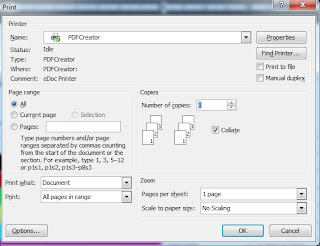Model Entity Relationship diperkenalkan pertama kali oleh P.P.
Chen pada tahun 1976. Model ini dirancang untuk menggambarkan persepsi dari
pemakai dan berisi obyek-obyek dasar yang disebut entity dan hubungan antar
entity-entity tersebut yang disebut relationship. Pada
model ER ini semesta data yang ada dalam dunia nyata ditransformasikan dengan
memanfaatkan perangkat konseptual menjadikan
sebuah diagram, yaitu diagram ER ( Entity
Relationship).
Diagram Entity-Relationship
melengkapi penggambaran grafik dari struktur logika . Dengan kata lain Diagram
E-R menggambarkan arti dari aspek data seperti bagaimana entity-entity,
atribut-atribut dan relationship-relationship
disajikan. Sebelum membuat Diagram E-R , tentunya kita harus memahami betul
data yang diperlukan dan ruang lingkupnya. Di dalam pembuatan diagram E-R perlu
diperhatikan penentuan sesuatu konsep apakah merupakan suatu entity, atribut atau relationship.
Dalam
rekayasa perangkat lunak, sebuah Entity-Relationship Model (ERM) merupakan
abstrak dan konseptual representasi data. Entity-Relationship adalah salah satu metode
pemodelan basis data yang digunakan untuk menghasilkan skema konseptual untuk
jenis/model data semantik sistem. Dimana sistem seringkali memiliki basis
data relasional, dan ketentuannya bersifat top-down. Diagram untuk menggambarkan model Entitiy-Relationship ini disebut Entitiy-Relationship diagram, ER diagram, atau ERD.
ERD merupakan suatu
model untuk menjelaskan hubungan antar data dalam baris data berdasarkan
objek-objek dasar data yang mempunyai hubungan antar relasi ERD untuk
memodelkan stryktur data dan hubungan antar data, untuk menggabarkannya
digunakan beberapa notasi dan symbol. Pada dasarnya ada tiga simbol yang digunakan
yaitu ;1.
Entitas
Entitas
Adalah
segala sesuatu yang dapat digambarkan oleh data. Entitas juga dapat diartikan
sebagai individu yang mewakili sesuatu yang nyata (eksistensinya) dan dapat
dibedakan dari sesuatu yang lain (Fathansyah, 1999). Ada dua macam entitas
yaitu entitas kuat dan entitas lemah. Entitas kuat merupakan entitas yang tidak
memiliki ketergantungan dengan entitas lainnya. Contohnya entitas anggota.
Sedangkan entitas lemah merupakan entitas yang kemunculannya tergantung pada
keberadaaan entitas lain dalam suatu relasi.
2.
Atribut
Atribut
merupakan pendeskripsian karakteristik dari entitas. Atribut digambarkan dalam
bentuk lingkaran atau elips. Atribut yang menjadi kunci entitas atau key diberi
garis bawah.
3.
Relationship
Adalah hubungan yang terjadi antara satu entity dengan entity lainnya.
Relationsgip tidak mempunyai keberadaan fisik atau konseptual kecuali yang
sejenis dinamakan dengan Relationsgip Diagram.
Derajat
Relationship
Terdapat 3 macam derajat dari
relationship, yaitu :
Ø Unary Degree (derajat satu),
Bila satu entity mempunyai relasi terhadap dirinya
sendiri. Digambarkan sebagai berikut
Ø Binary degree (derajat dua) dan
 Bila satu relasi menghubugkan dua entity,
digambarkan sebagai berikut ;
Bila satu relasi menghubugkan dua entity,
digambarkan sebagai berikut ;
Ø Ternary degree (derajat tiga)
Bila satu entity menghubungkan lebih dari dua
entity. Digambarkan sebagai berikut
Cardinality
Ratio Constraint
Berfungsi untuk menjelaskan jumlah
hubungan/relationship dari entity-entity yang berpastisipasi. Terdapat 3
macam CRC yaitu :
Ø Hubungan
1 : 1 (One to One Relationship)
Yaitu suatu entity yang berada di
himpunan A berhubungan dengan paling banyak dengan satu entity pada himpunan B,
dan entity pada himpunan B berhubungan dengan paling banyak satu entity di
himpunan A, digambarkan sebagai :
Ø Hubungan
1 : M (One to Many/Many to One Relationship)
Yaitu suatu entity pada himpunan A
dapat berhubungan dengan sejumlah entity pada himpunan B, tetapi entity yang
berada pada himpunan B hanya dapat berhubungan dengan hanya satu entity dari himpunan
A atau sebaliknya. Digambarkan sebagai :
Ø Hubungan
M : N (Many to Many Relationship)
 Yaitu suatu entity yang berada di himpunan A
dapat berhubungan dengan banyak entity di himpunan B, dan sebaliknya.
Digambarkan sebagai :
Yaitu suatu entity yang berada di himpunan A
dapat berhubungan dengan banyak entity di himpunan B, dan sebaliknya.
Digambarkan sebagai :
Langkah-langkah
membuat ERD
- Tentukan entity-entity yang diperlukan disesuaikan
dengan permintaan pemakai;
- Tentukan relationship antar entity-entity;
- Tentukan Cardinality ratio dan Participation
Constraints
- Tentukan atribut-atribut yang diperlukan dari setiap
entity
- Tentukan primary key diantara atribut-atribut
- Buatlah penamaan entity, atribut dan relationship yang
unik, dan hindari penamaan yang sama untuk objek yang berbeda
DDL
(Data Definition Language)
DDL
atau Data Definition Language adalah kumpulan perintah pada sql yang berfungsi
atau digunakan digunakan untuk membuat, mengubah dan menghapus struktur atau
definisi tipe data dari objek-objek yang ada pada database.
Pada
DDL terdapat perintah-perintah untuk membuat, mengubah ataupun
menghapus, berikut perintah-perintah dan penjelasannya :
1.
Perintah untuk membuat / meng-create :
Ø Create
Database : merupakan perintah yang berfungsi untuk membuat database baru
Ø Create
Function : merupakan perintah yang berfungsi untuk membuat fungsi.
Ø Create
Index : merupakan perintah yang berfungsi untuk membuat index.
Ø Create
Procedur : merupakan perintah yang berfungsi untuk membuat prosedure.
Ø Create
Table : merupakan perintah yang berfungsi untuk membuat tabel baru.
Ø Create
Trigger : merupakan perintah yang berfungsi untuk membuat trigger.
2.
Perintah untuk merubah / memanipulasi :
Ø Alter
table : merupakan perintah yang berfungsi untuk merubah struktur tabel.
3.
Perintah untuk menghapus :
Ø Drop
Database : merupakan perintah yang berfungsi untuk menghapus database.
Ø Drop
Table : merupakan perintah yang berfungsi untuk menghapus tabel.
4.
GRAND
Perintah
ini digunakan untuk memberikan hak / izin akses oleh administrator (pemilik
utama) server kepada user (pengguna biasa). Hak akses tersebut berupa hak
membuat (CREATE), mengambil (SELECT), menghapsu (DELETE), mengubah (UPDATE) dan
hak khusus berkenaan dengan sistem databasenya.
5. REVOKE
Perintah
ini memiliki kegunaan terbalik dengan GRAND, yaitu untuk menghilangkan atau
mencabut hak akses yang telah diberikan kepada user oleh administrator.
DML (Data Manipulation Language)
DML atau Data Manipulation Language
adalah kumpulan perintah query yang digunakan untuk memanipulasi data dalam
tabel, seperti menambah, merubah atau menghapus data. Perintah ini tidak
terkait dengan struktur dan metadata dari objek-objek yang berada pada
tabel-tabel database.
Pada DML terdapat perintah-perintah
untuk memanipulasi data, berikut perintah-perintah dan penjelasannya :
Ø
Select : Menampilkan record dari table atau view
Ø
Insert : Menyisipkan record ke dalam
table
Ø
Update : menghapus record dalam table
Ø
Delete : menghapus record dalam table
Ø
Commit : menuliskan perubahan ke dalam
disk
Ø
Rollback : membatalkan perubahan yang
dilakukan setelah perintah commit terakhir

 Home
Home